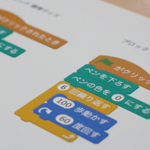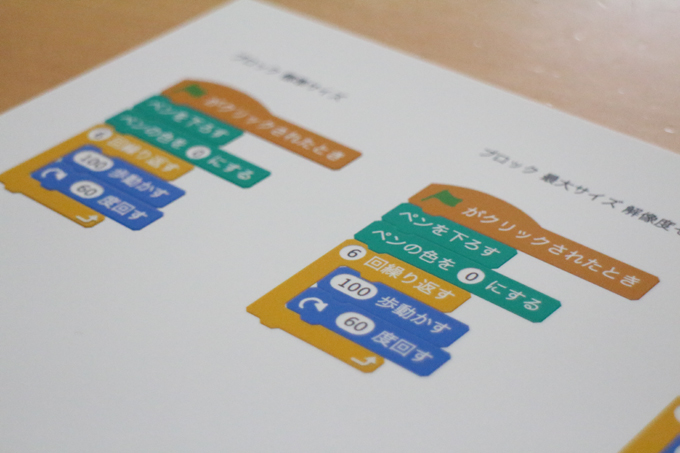
子どもに配布するプリント資料にScratchのブロック画像を載せたい場合ってありますよね。そういう時のブロック画像の作成方法です
Scratchの画面をキャプチャして、そのまま印刷すると文字が潰れて読めなくなるので、ちょっと工夫が必要です。ちなみに、書籍などの高品質な印刷ではなく、あくまでも家庭用プリンタレベルの話です
ブロックのサイズを大きくする
ポイントはここ。右下の+マークをクリックして、ブロックのサイズを最大にします。ブロックが画面からはみ出る場合は、位置をずらしながら複数回キャプチャして、画像編集ソフトで結合してください
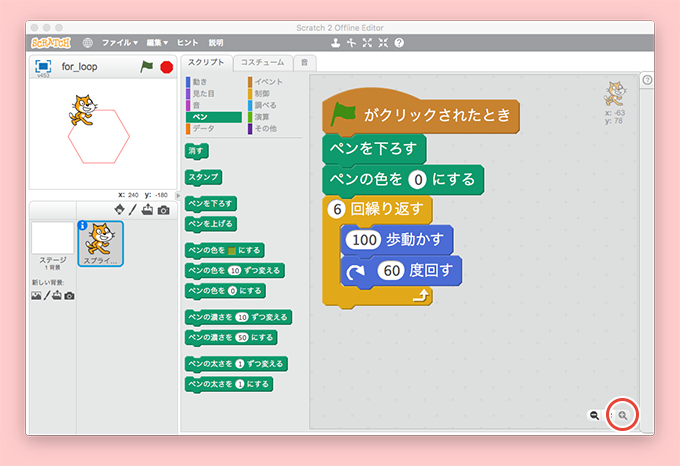
スクリーンショットを作成する
Macだと「shift + command (⌘) + 3」キーで画面全体のスクリーンショットがデスクトップに保存されます。作業ウィンドウだけのスクリーンショットの方法はAppleのサポートページが詳しいので、そちらをご覧ください
Windowsだと、Print Screenで画面全体のスクリーンショット(Alt + Print Screenで作業中のウィンドウ)がクリップボートにコピーされます
背景部分を削除する
取り込んだ画像をPhotoshopで開き、ブロック以外の部分を取り除きます。
背景の薄いグレーを削除します
・自動選択ツール
・指定したピクセル
・許容値 10
・アンチエイリアス
・隣接
この設定で背景をクリックすると、背景全体が選択状態になるのでdeleteキーを押して削除します
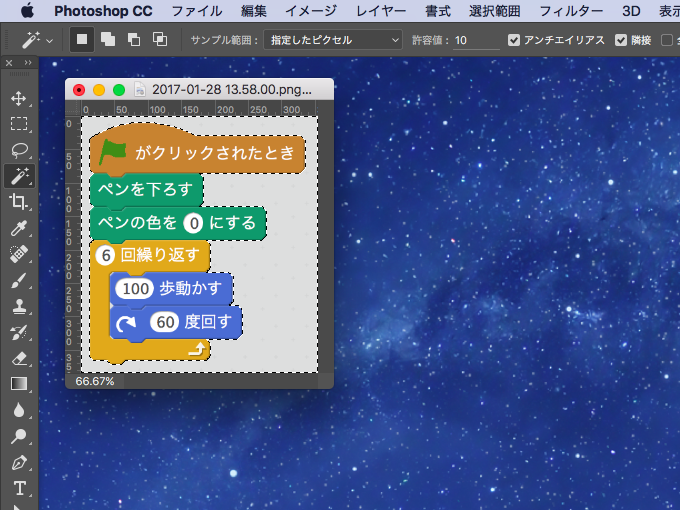
ブロックの隙間部分(「100歩動かす」と「60度回す」の間など)にも背景色が残っている場合があるので、気になる場合は同じように削除します
これで、印刷でも使えるブロック画像が完成です。透過PNGに出力してください
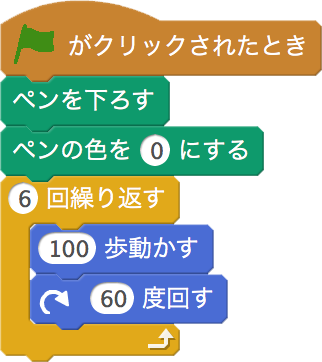
印刷結果
・標準サイズのブロックのキャプチャ
・拡大サイズのブロックのキャプチャ(今回作ったもの)
拡大サイズのブロックを標準サイズのブロックと同じサイズにリサイズして印刷してみました
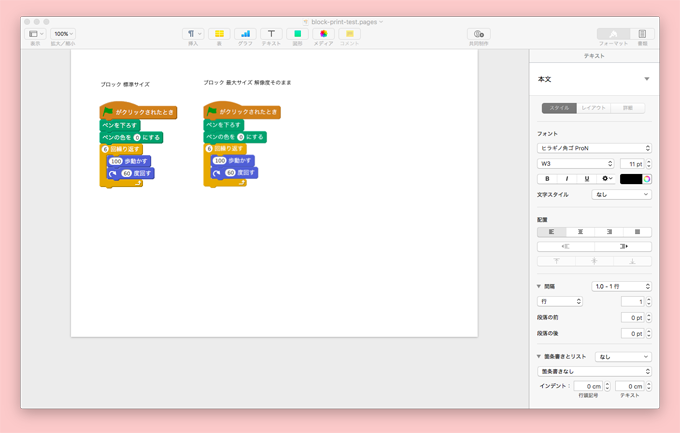
家庭用のインクジェットプリンタでの出力結果です。印刷したものをスキャナで取り込みました。左の標準サイズの方は少し文字がボケています。一方、拡大サイズの方は文字がクッキリですね
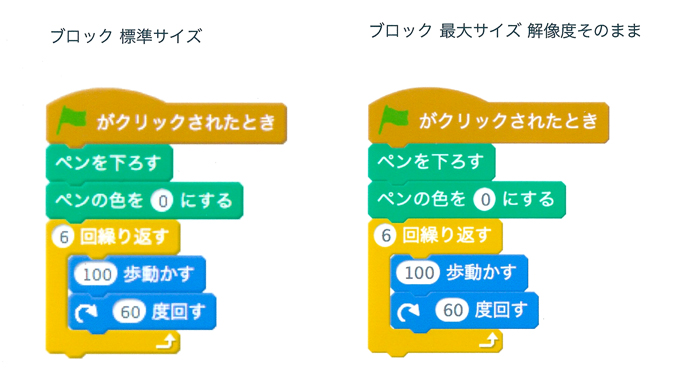
さらに、解像度を150 pixel/inchに変更してニアレストネイバー法で画像を拡大したものも試しましたが、A4サイズにプリントするレベルだと見た目の変化はありませんでした
というわけで、ブロックを目一杯拡大してからキャプチャすれば、印刷してもボケない画像が作成できます